一幅优秀的绘图作品除了要有好的构图和轮廓外,色彩的合理运用是关键。选择填充色和轮廓色的方法有多种,默认调色板是多个色样的集合,本文将详解CorelDRAW使用默认调色板来选择填充色和轮廓颜色的操作方法。
1. 单击工具箱中的“选择工具”,选择对象,在界面右侧的cdr调色板中单击一种色样,即可为选定的对象选择填充色;右键单击一个色样,即可为选定的对象填充轮廓颜色。(为方便查看,此处轮廓已加粗)
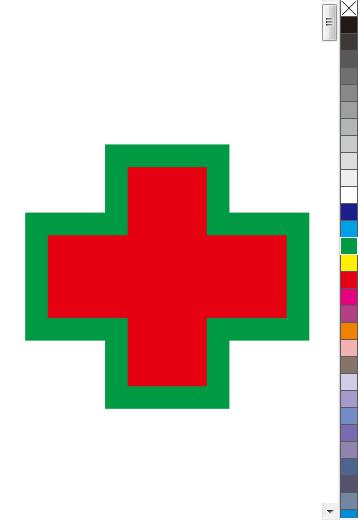
2. 当前选择图形的填充色和轮廓色显示在状态栏,在文档调色板中也添加了选择色样。(创建新绘图时,应用程序会自动生成一个空调调色板,称为文档调色板,在绘图区的下方。每次在绘图中使用一种颜色时,该颜色会自动添加到文档调色板中去,以便之后可快速选择已使用过的颜色。)

3. 在cdr调色板的一个色样上长按鼠标左键,会弹出颜色挑选器,显示的是色样的相近色,此时松开鼠标即可为选择的对象填充相近色。
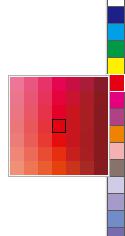
4. 单击调色板顶部和底部的矩形按钮 ,可查看默认调色板中的更多颜色。
,可查看默认调色板中的更多颜色。
5. 单击cdr调色板底部的双箭头按钮 ,可临时打开调色板。
,可临时打开调色板。

-
coreldraw中文版 v1.3 1.14 MB
下载
视频推荐
更多 手游风云榜
更多 资讯阅读
更多 -

- 使用Blender生成城市模型
- 教程 2024-12-05
-

- 全球气象数据ERA5的下载方法
- 教程 2024-12-05
-

- Xpath解析及其语法
- 教程 2024-12-04
-

- 机器学习:神经网络构建(下)
- 教程 2024-12-04
-

- 华为Mate品牌盛典:HarmonyOS NEXT加持下游戏性能得到充分释放
- 教程 2024-12-03
-

- 实现对象集合与DataTable的相互转换
- 教程 2024-12-02
-

- 硬盘的基本知识与选购指南
- 教程 2024-12-01
-

- 如何在中国移动改变低价套餐
- 教程 2024-11-30
-

- 鸿蒙NEXT元服务:论如何免费快速上架作品
- 教程 2024-11-29
-

- 丰巢快递小程序软件广告推荐关闭方法
- 教程 2024-11-27
-

- 如何在ArcMap软件中进行栅格图像重采样操作
- 教程 2024-11-26
-

- 算法与数据结构 1 - 模拟
- 教程 2024-11-26





























